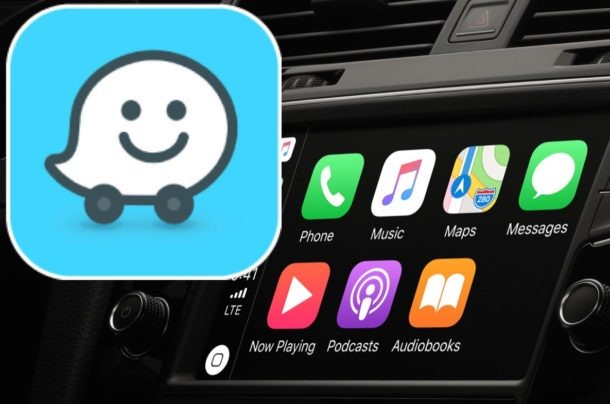
Se usi Waze per navigare, potresti apprezzare che l'app Waze sia in primo piano e al centro su CarPlay mentre guidi con iPhone. Potresti anche essere interessato a sostituire Apple Maps con Waze se utilizzi l'app Waze più di Apple Maps sul tuo veicolo CarPlay.
Questo articolo ti mostrerà come utilizzare Waze su Apple CarPlay con iPhone come app di mappatura e navigazione per la guida.
Requisiti per l'utilizzo di Waze su CarPlay :l'auto deve avere la compatibilità CarPlay, l'iPhone deve avere iOS 12 o successivo, devi avere iPhone configurato con CarPlay e l'app Waze deve essere aggiornata a una versione recente.
Se non hai ancora l'app Waze su iPhone, puoi scaricarla dall'App Store qui.
Come utilizzare Waze su CarPlay invece di Apple Maps
- Collega iPhone a CarPlay se non l'hai già fatto
- Apri l'app "Impostazioni" su iPhone
- Vai su "Generale" e poi scegli "CarPlay"
- Seleziona l'auto con CarPlay
- Individua Waze, quindi tocca e tieni premuta l'icona Waze per trascinarla sulla schermata principale di CarPlay per un rapido accesso
- Facoltativo:sostituisci Apple Maps con Waze su CarPlay , spostando l'icona di Apple Maps su un'altra schermata per rendere l'icona Waze più visibile sul display di CarPlay
- Esci dalle impostazioni di CarPlay su iPhone per rendere effettive le modifiche
- Utilizza Waze su CarPlay nel veicolo come di consueto toccando l'app Waze sul display di CarPlay
Con Waze in primo piano sul display di CarPlay, puoi avviare facilmente Waze e utilizzarlo come applicazione di mappatura preferita nel tuo veicolo.
Se desideri utilizzare più opzioni per le mappe con CarPlay, puoi anche utilizzare Google Maps con CarPlay e puoi sempre utilizzare l'applicazione Apple Maps integrata.
Ti starai chiedendo se è possibile rendere Waze l'applicazione mappe predefinita su CarPlay o con iPhone, ma al momento non è disponibile come funzionalità. Dovrai invece avviare Waze e utilizzarlo tramite CarPlay in questo modo.
Puoi anche chiedere a Siri di trovare le indicazioni stradali da qualche parte con Waze richiamando Siri e poi dicendo "Fammi avere indicazioni per l'Apple Store con Waze" o un comando simile, ovviamente specificando la destinazione prevista.
Se conosci un altro metodo di approccio all'utilizzo di Waze con CarPlay o hai una soluzione alternativa per far sì che Waze sia l'applicazione di mappatura predefinita su iPhone o CarPlay, condividilo con noi nei commenti qui sotto!
